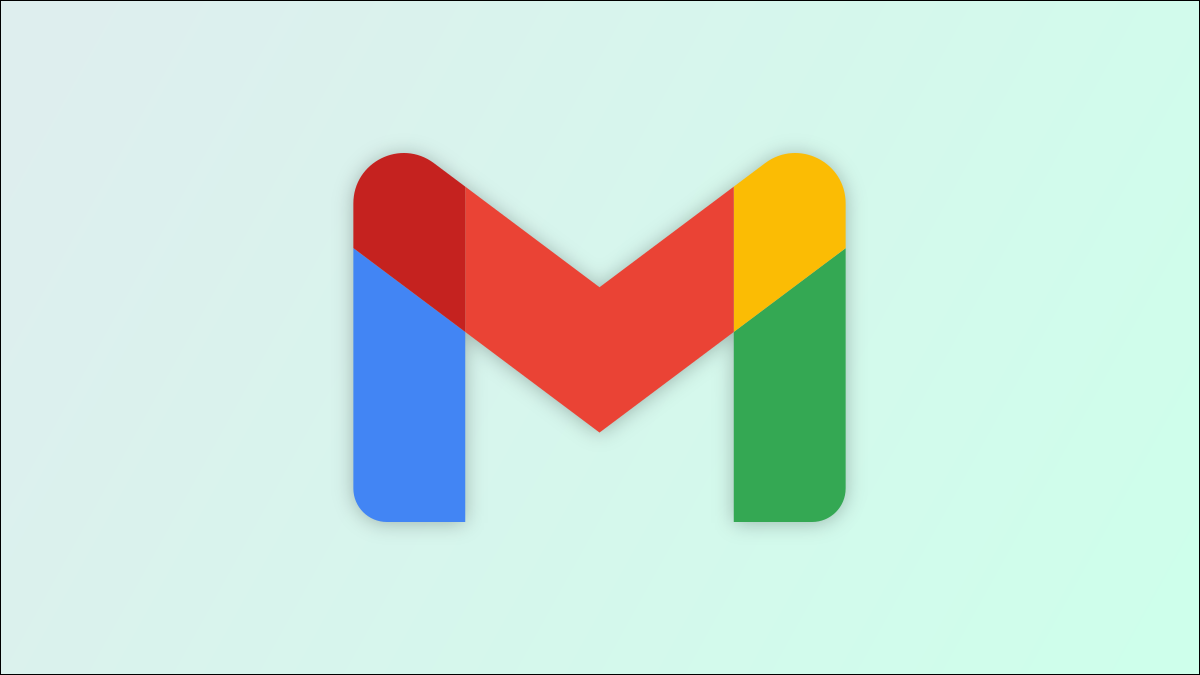
Gmail permite cambiar la contraseña de su cuenta desde todos sus dispositivos, incluido su iPhone. Si sospecha que ha sido pirateado, o simplemente quiere usar una contraseña más segura, cámbiela con la aplicación iPhone Gmail.
Luego, una vez que haya cambiado su contraseña, deberá usar la nueva contraseña para iniciar sesión en Gmail (Google) en todos sus otros dispositivos. Además, si aún no ha elegido una nueva contraseña, consulte nuestra guía sobre cómo crear y recordar contraseñas seguras .
Nota: necesitará saber su contraseña actual para cambiarla. Si ha olvidado por completo su contraseña de Gmail, es fácil recuperarla siempre que tenga acceso a sus opciones de recuperación.
Actualice su contraseña de Gmail en un iPhone
Para iniciar el proceso de cambio de contraseña, inicie la aplicación Gmail en su iPhone. Luego, en la esquina superior derecha de Gmail, toca tu foto de perfil de Google .
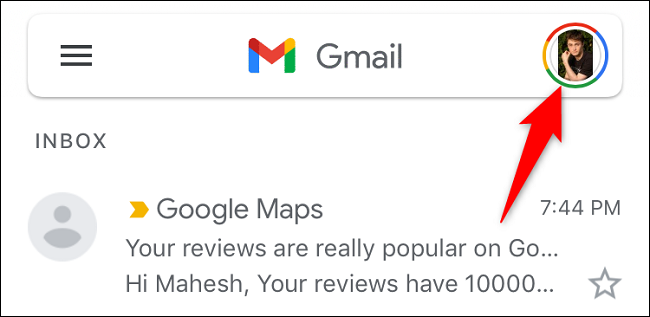
En el menú de su perfil, seleccione «Administrar su cuenta de Google».
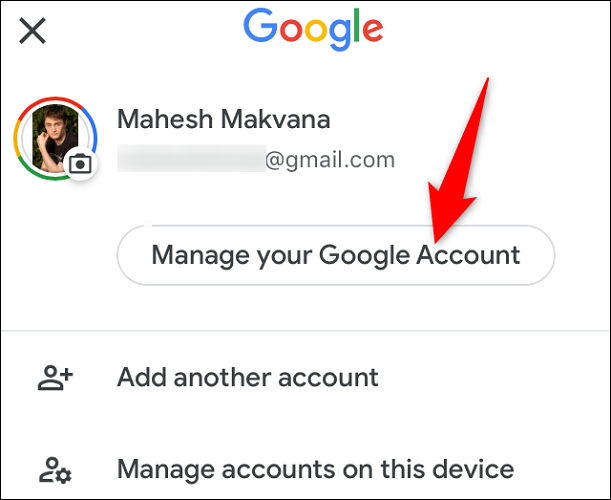
En la pantalla «Cuenta de Google», de la lista de pestañas en la parte superior, elija la pestaña «Seguridad».
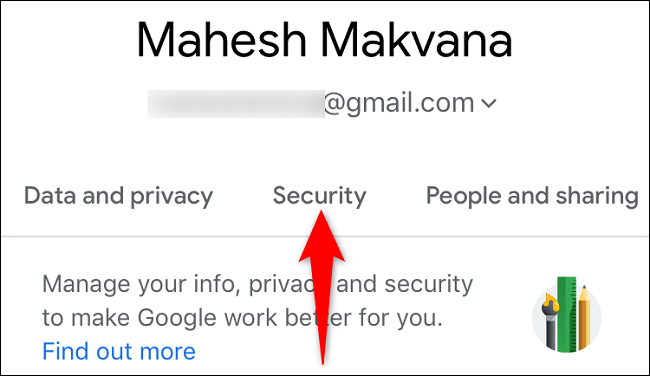
En la sección «Iniciar sesión en Google», seleccione «Contraseña».
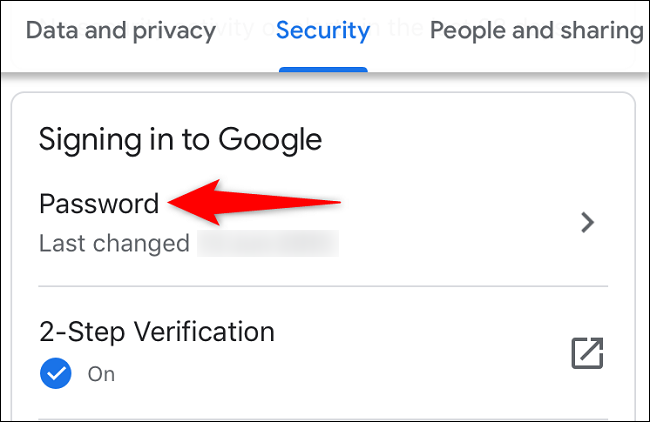
Escriba su contraseña actual y toque «Siguiente».
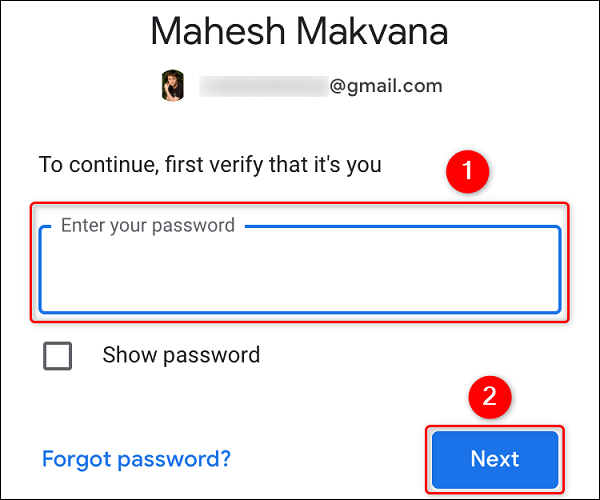
En la página de nueva contraseña, toque el campo «Nueva contraseña» y escriba su contraseña recién generada. Luego ingrese la misma contraseña en el campo «Confirmar nueva contraseña».
Luego toque «Cambiar contraseña».
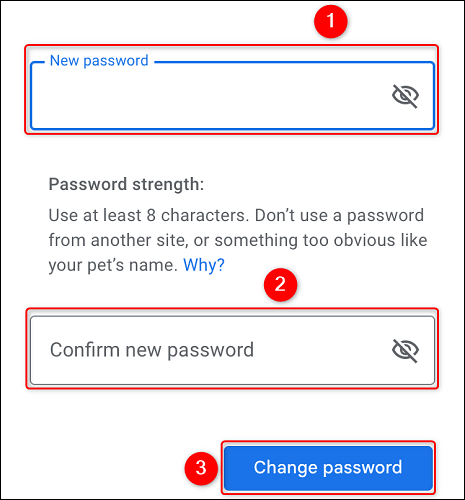
Verá un mensaje de éxito que indica que la contraseña de su cuenta de Gmail se ha cambiado correctamente. Y eso es todo lo que hay que hacer.
La forma más segura de almacenar su nueva contraseña es con un administrador de contraseñas, así que consulte nuestras recomendaciones sobre los mejores administradores de contraseñas que existen.


